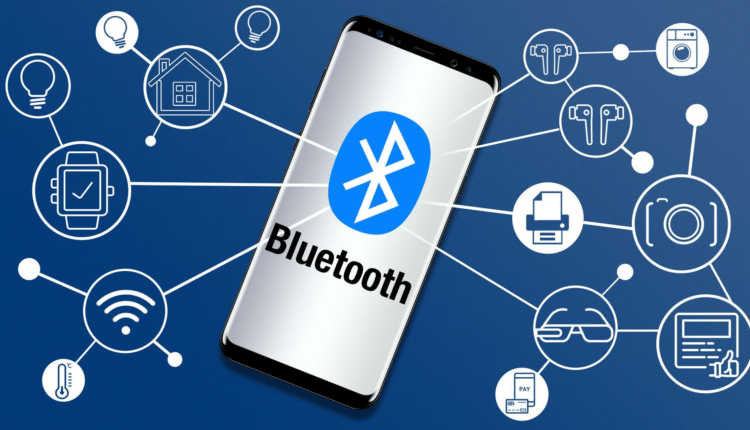Was tun, wenn der Laptop die Bluetooth-Maus und -Kopfhörer nicht erkennt?
Im Vergleich zu Desktop-Computern haben Laptops eine Reihe von Vorteilen, und einer der wichtigsten ist die Mobilität. Solche Geräte erfordern jedoch den Einsatz von drahtloser Technologie. Es funktioniert dank der Bluetooth-Funktion. Es ist nicht ungewöhnlich, dass eine Laptop-Maus oder andere Geräte nicht über Bluetooth funktionieren.
Mögliche Fehlerursachen
Es kann viele Gründe geben, warum Bluetooth auf einem Laptop keine Kopfhörer, Telefone, ein Headset, eine Maus usw. erkennt. Eine qualitativ hochwertige Diagnostik und Identifizierung der genauen Ursache bieten große Chancen für eine schnelle Korrektur der Situation.
Unter den wahrscheinlichsten Problemen sind die folgenden 6 hervorzuheben:
Andere mögliche Ursachen, die nicht mit dem Ausfall von Geräten zusammenhängen, können auch sein:
- starke Interferenz;
- das gewünschte Objekt ist zu weit vom Abdeckungsbereich des Adapters entfernt;
- Deaktivieren des Suchsystems auf dem Computer;
- fehlerhafte Bedienung der Software.
laptop bluetooth maus funktioniert nicht
Als Erstes muss der Benutzer die Qualität der Batterien überprüfen. Es ist wichtig, darauf zu achten, wie sie installiert werden. Plus und Minus müssen mit den Bezeichnungen in der Maus übereinstimmen. Wenn alles in Ordnung ist, können Sie mit der Überprüfung und Beseitigung einer weiteren häufigen Ursache für Hardwarefehlfunktionen fortfahren – der Installation von Treibern.
Sehen Sie sich das Video an, warum der Laptop die Bluetooth-Maus nicht findet.
In der Regel werden für Mäuse und Laptops der gleichen Marke Treiber beim Kauf installiert. Sie finden sie auch auf der CD, die mit Ihrem Computer geliefert wurde. Eine andere Möglichkeit besteht darin, auf die offizielle Website des Herstellers des drahtlosen Geräts zu gehen und die erforderlichen Treiber herunterzuladen. Nachdem sie auf dem Laptop erscheinen, müssen sie installiert werden. Dazu müssen Sie auf das Programm doppelklicken und dann, geführt durch die Aufforderungen in den sich öffnenden Fenstern, die Installation durchführen.
Wenn alles richtig gemacht wurde, sollte eine Meldung zum Verbinden eines neuen Objekts auf dem Desktop erscheinen. In Fällen, in denen dies nicht geschieht, muss der Benutzer selbst seinem Computer manuell zeigen, wo sich die Treiber befinden. Sie müssen Folgendes tun:
- Gehen Sie über die Schaltfläche "Start" zum Hauptmenü.
- finden Sie die "Systemsteuerung";
- Wählen Sie im sich öffnenden Fenster den Abschnitt „Dispatcher” aus;
- dort finden Sie das installierte Gerät; aktiviere es.
Wenn danach Bluetooth auf dem Laptop nicht funktioniert, müssen Sie eine zusätzliche Diagnose durchführen. Das Modul muss auf einen anderen Steckplatz verschoben werden. Vielleicht sind einige der USB-Anschlüsse einfach nicht mit dem Motherboard verbunden oder einfach defekt oder nicht genug Strom, damit das Modul ordnungsgemäß funktioniert.
Wenn dies zu keinem Ergebnis führt, lohnt es sich, den Betrieb des neuen Geräts auf einem anderen Computer und mit einem anderen Betriebssystem zu überprüfen. Wenn keine Kommunikation mit einem anderen Computer hergestellt werden kann, liegt das Problem entweder an einer Fehlfunktion des Moduls oder des angeschlossenen Geräts. Für eine genauere Diagnose müssen Sie sich an das Servicecenter wenden.
Wenn das Bluetooth auf dem Laptop das Headset nicht sieht, die Kopfhörer
Unabhängig davon, welches Laptop-Modell eine Person verwendet und welche Art von Soundkarte installiert ist, bleibt das Prinzip der Bluetooth-Verbindung auf einem Laptop gleich (unter Windows 7 oder 10 spielt es keine Rolle).
- Definition einer Soundkarte. Um die Aufgabe zu implementieren, müssen Sie diesen Weg gehen: "Start" – "Arbeitsplatz" – dann "Eigenschaften" – wählen Sie in diesem Abschnitt "Task-Manager". Sie müssen nach einer der Optionen suchen: "Audioausgänge", "Soundgeräte". Dort sehen Sie bereits den Namen der Soundkarte.
- Finden Sie im Netz dank des Namens die offizielle Website der Soundkarte und nutzen Sie die dort angebotenen kostenlosen Treiber: Laden Sie sie herunter und installieren Sie sie auf Ihrem Laptop.
- Dienstprogramme einrichten. Dazu benötigen Sie:
So wird es möglich, den Schallstrom in alle Richtungen aufzuteilen, und nicht nur auf die Lautsprecher.
- Suchen Sie im "Manager" des Geräts den Abschnitt "Einstellungen" und aktivieren Sie dort das Kontrollkästchen neben dem Text "Definition der Buchsen auf der Frontplatte".
Diese Manipulation sorgt für einen guten ununterbrochenen Klang. Falls es immer noch fehlt, muss der Benutzer:
- Starten Sie den Computer neu und versuchen Sie erneut, das Gerät zu verbinden.
- überprüfen Sie die Gesundheit des Nestes;
- schalten Sie die Kopfhörer (Kopfhörer, Mikrofon) aus und wieder ein;
- Verschieben Sie das Modul in einen anderen Steckplatz.
Vielleicht ist das Bluetooth physisch nicht vorhanden?
Wenn Bluetooth auf einem Laptop das Telefon, die Kopfhörer, die Maus und andere Geräte nicht erkennt, hängt das Problem höchstwahrscheinlich mit dem fehlerhaften Betrieb des Laptops selbst zusammen. Zu Hause gibt es drei Möglichkeiten, das Problem zu lösen.